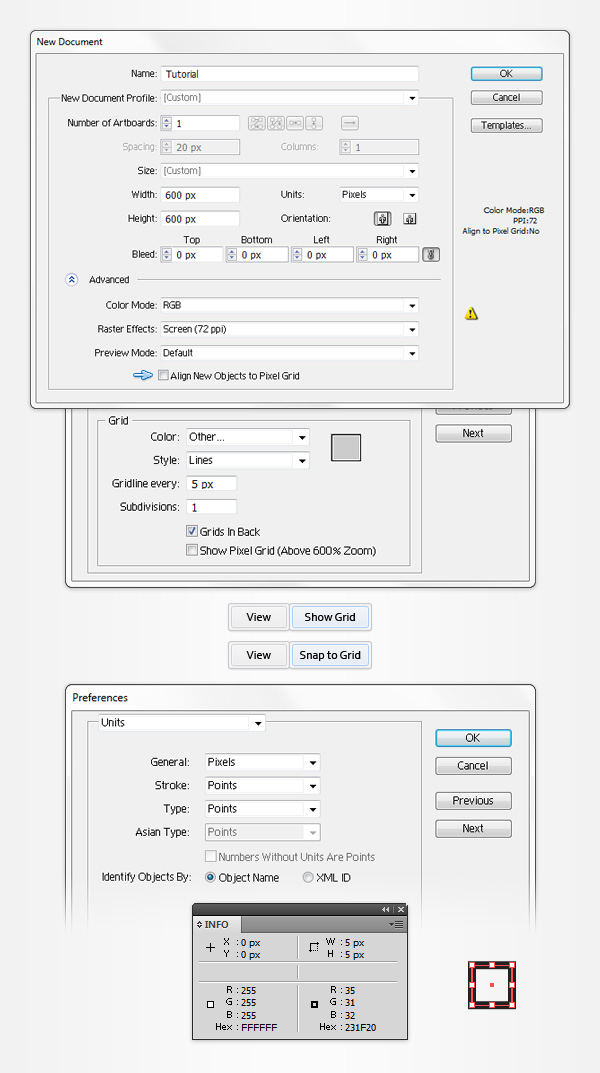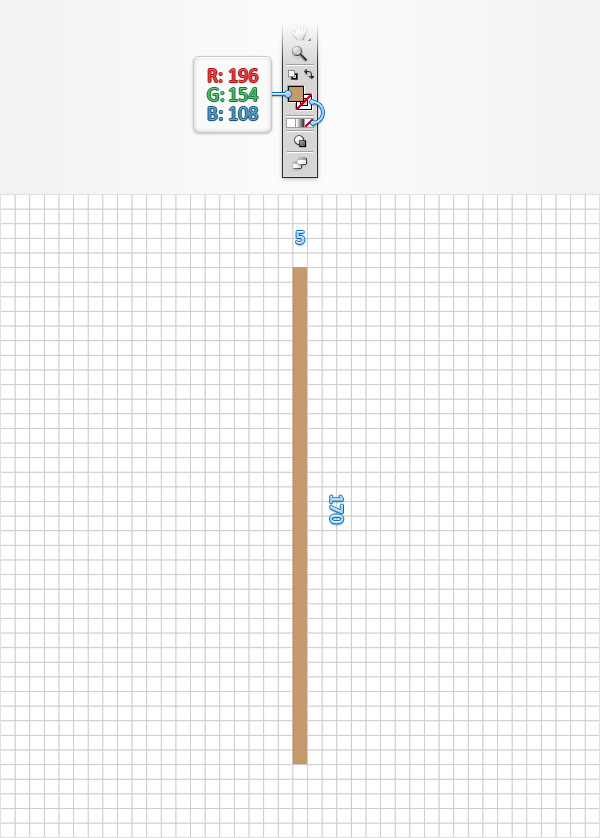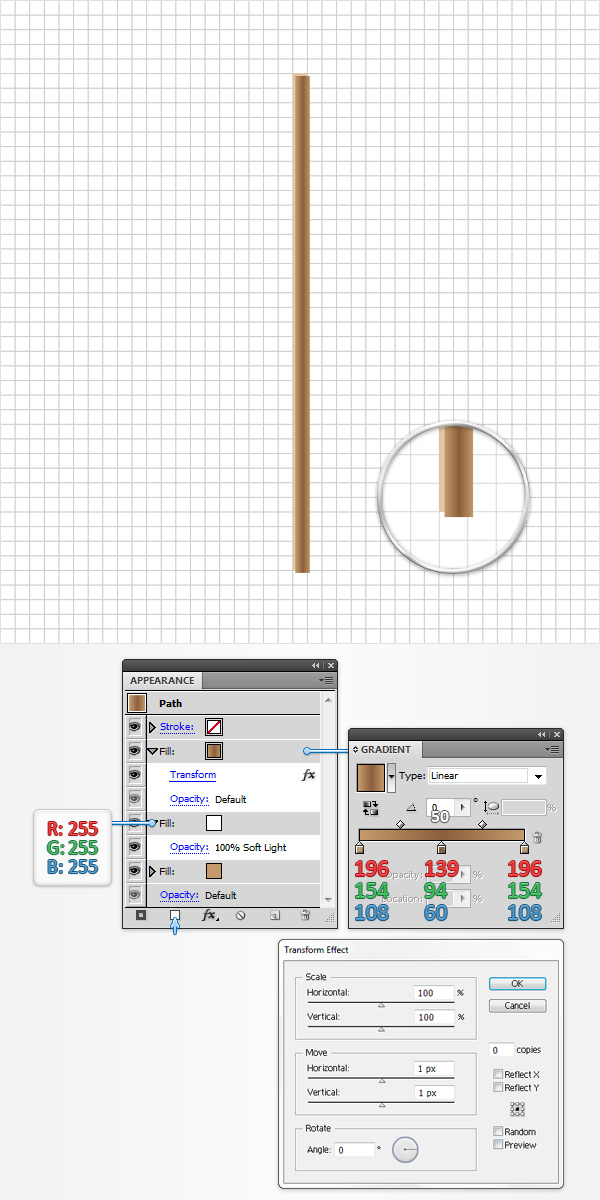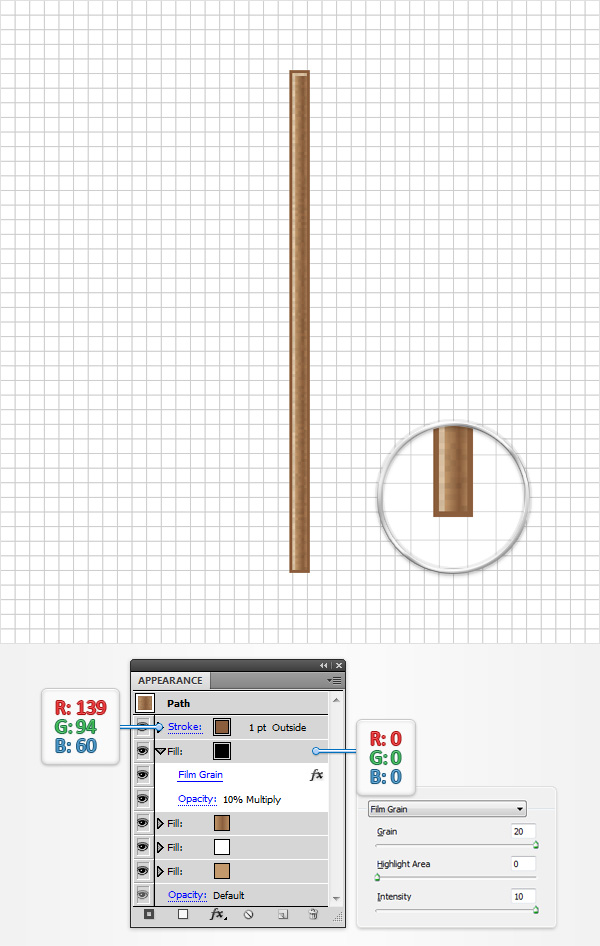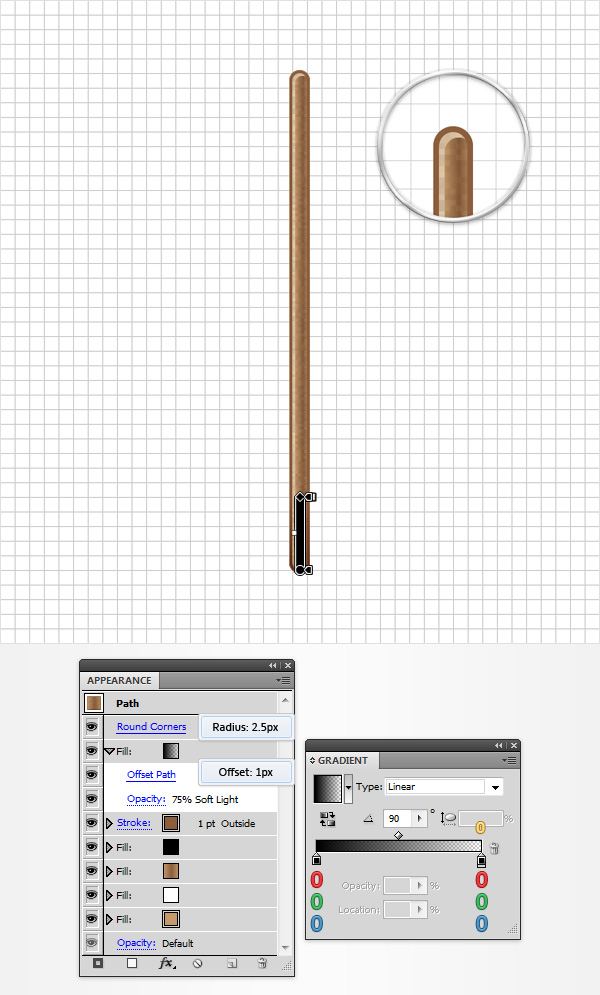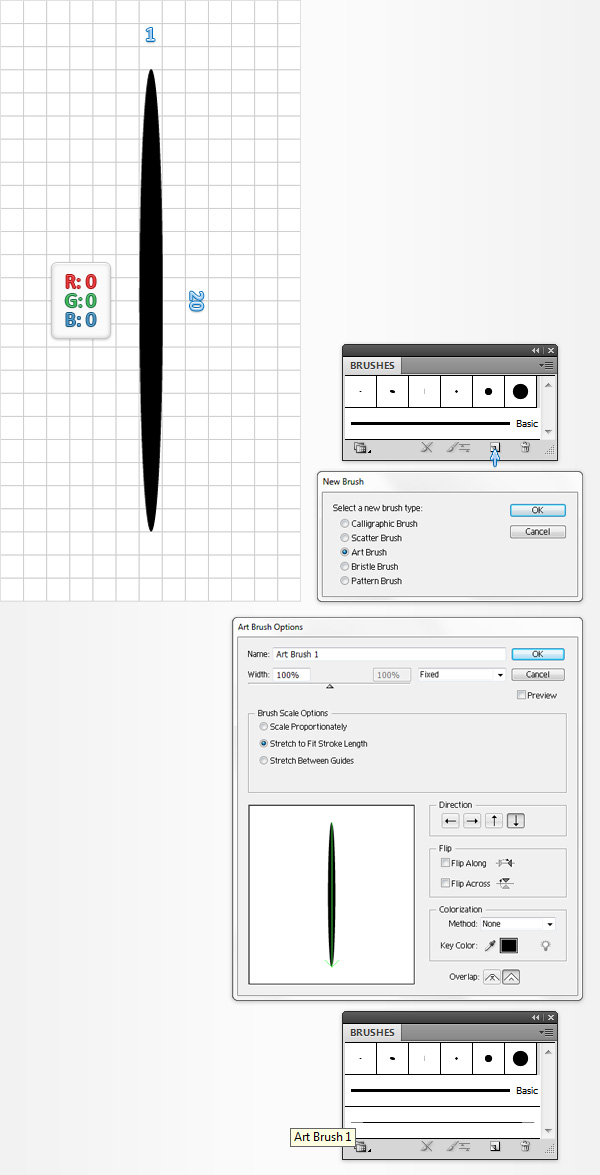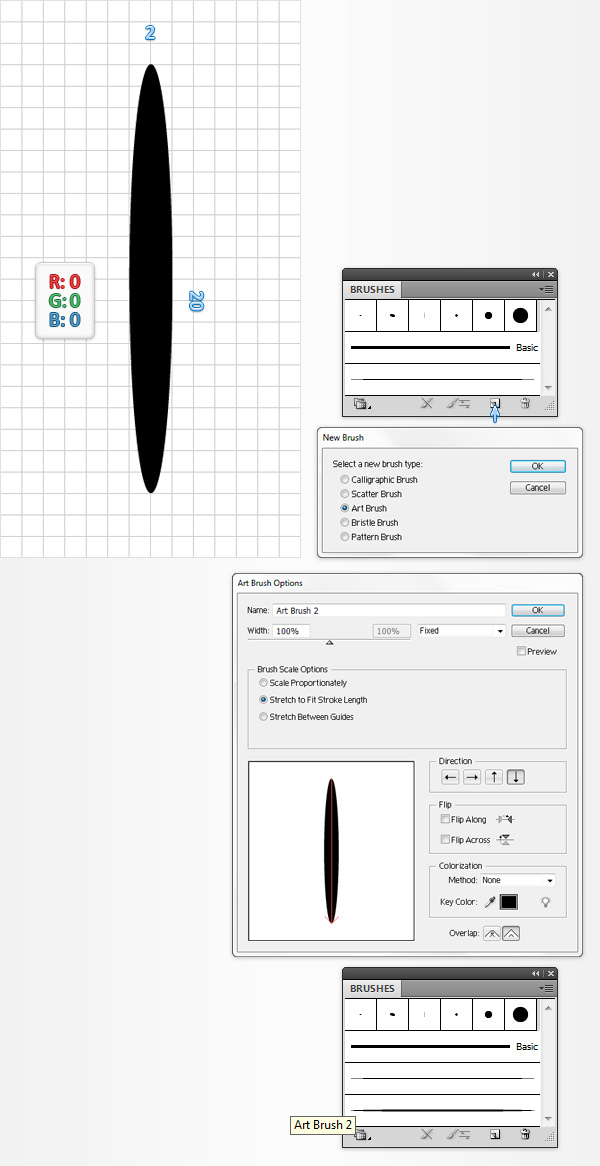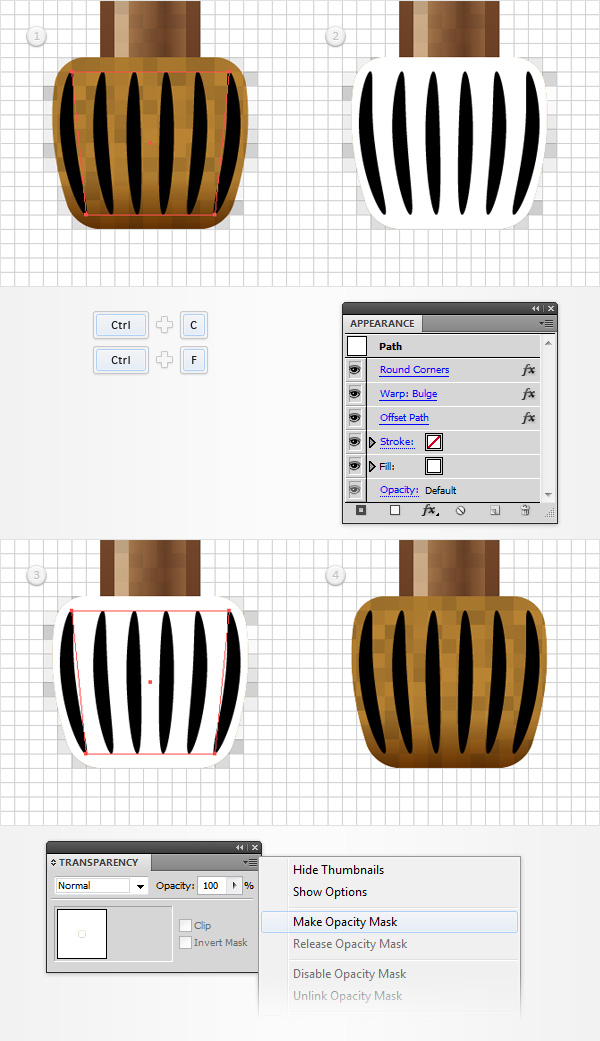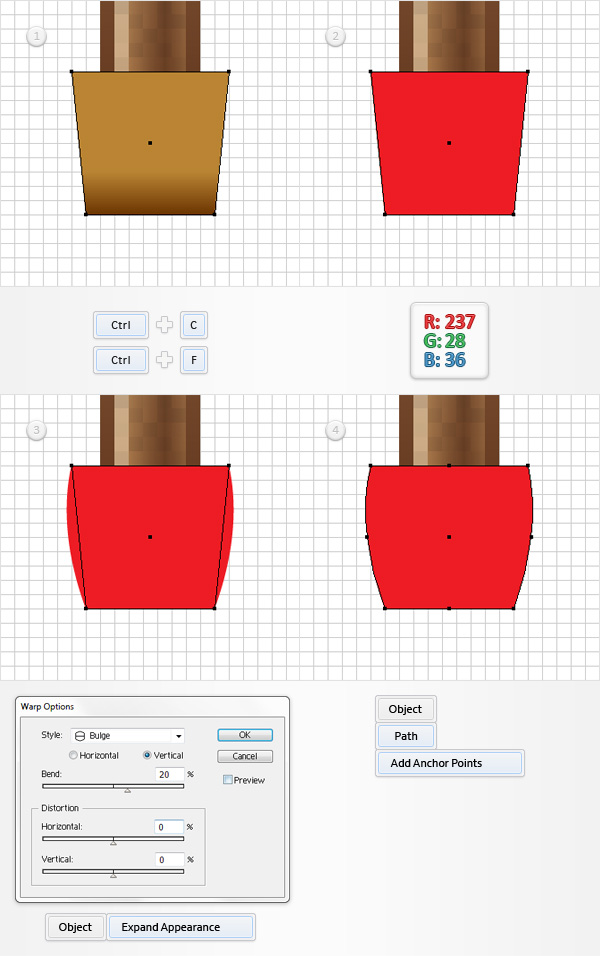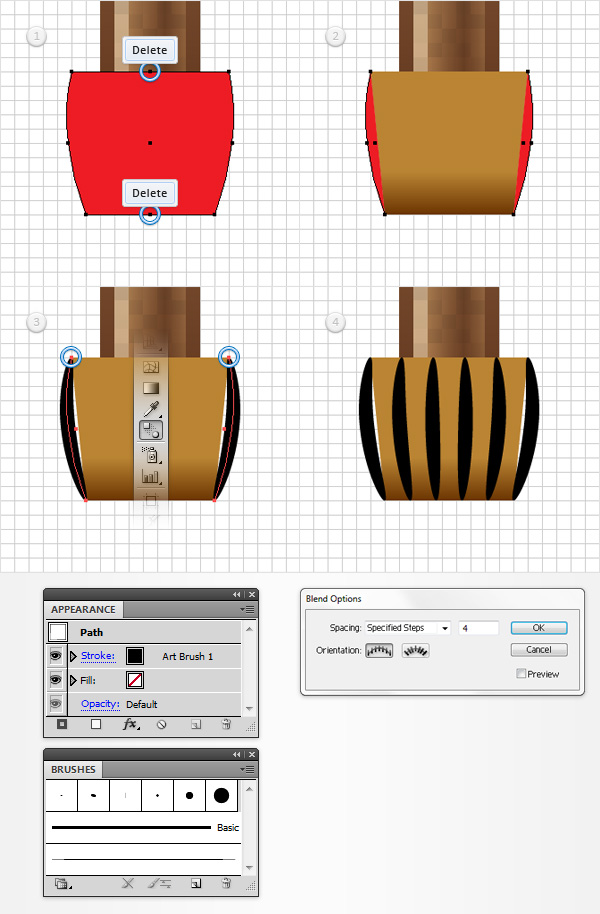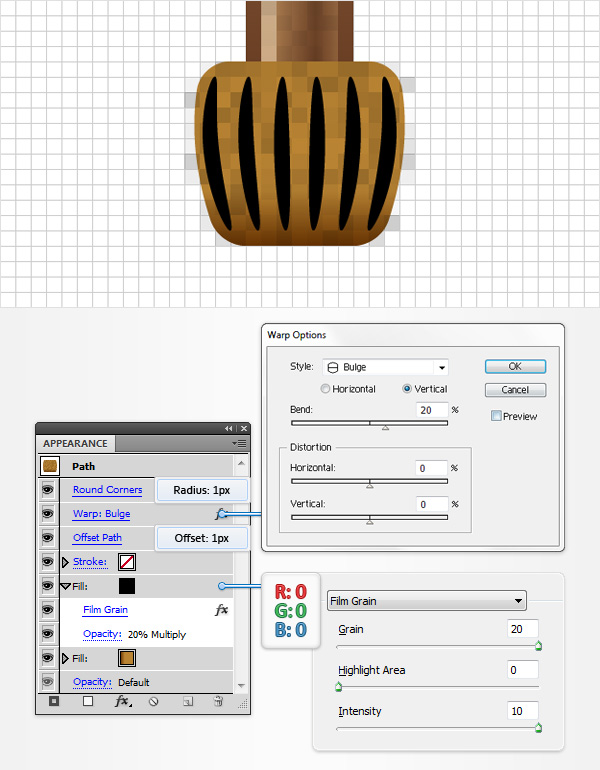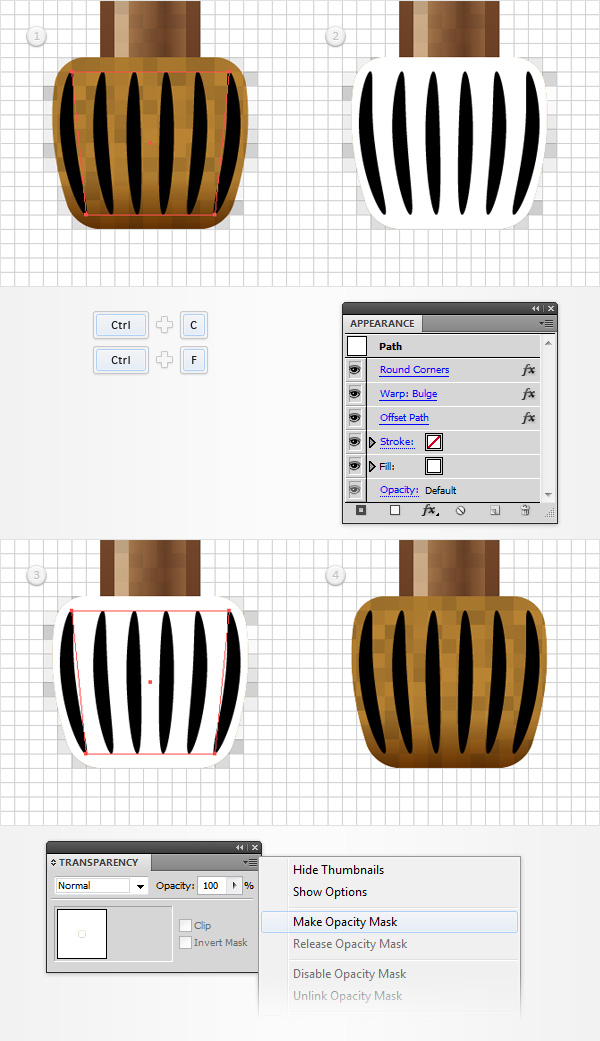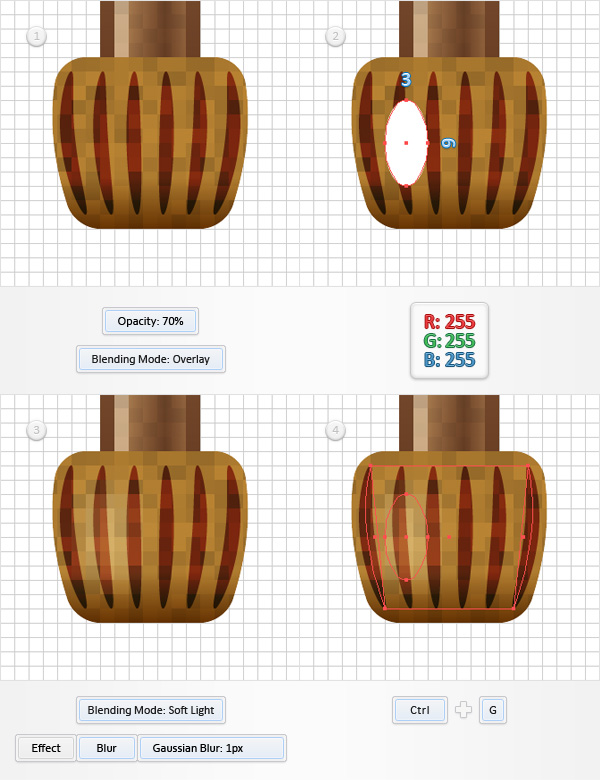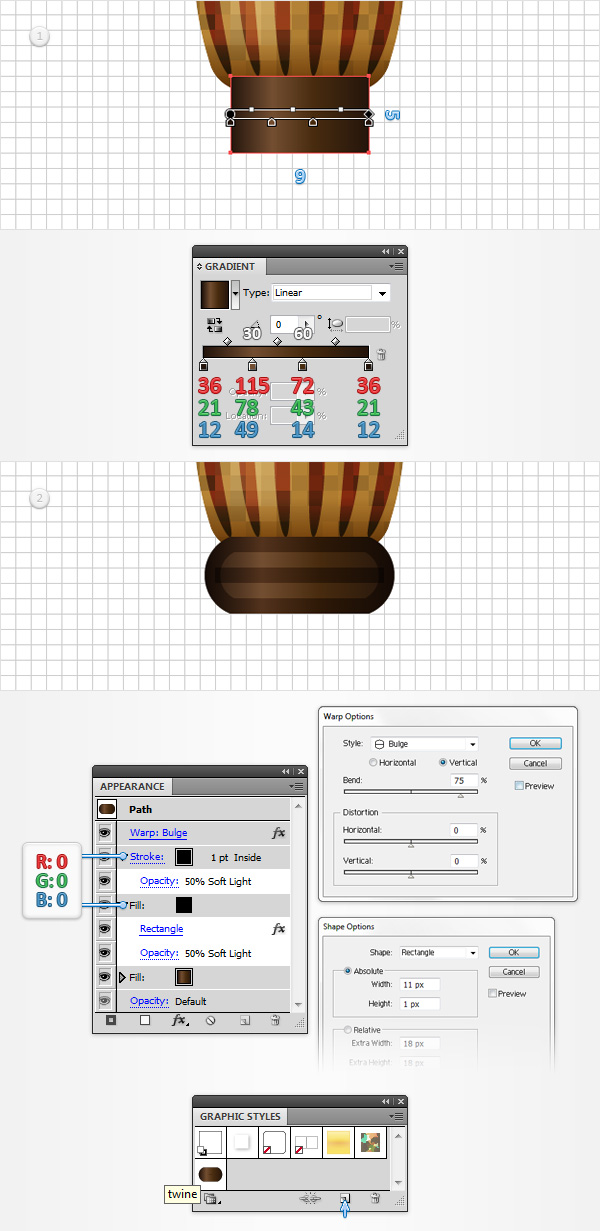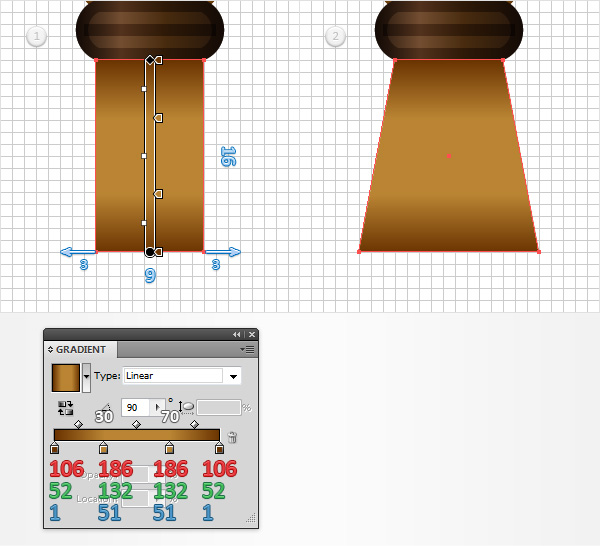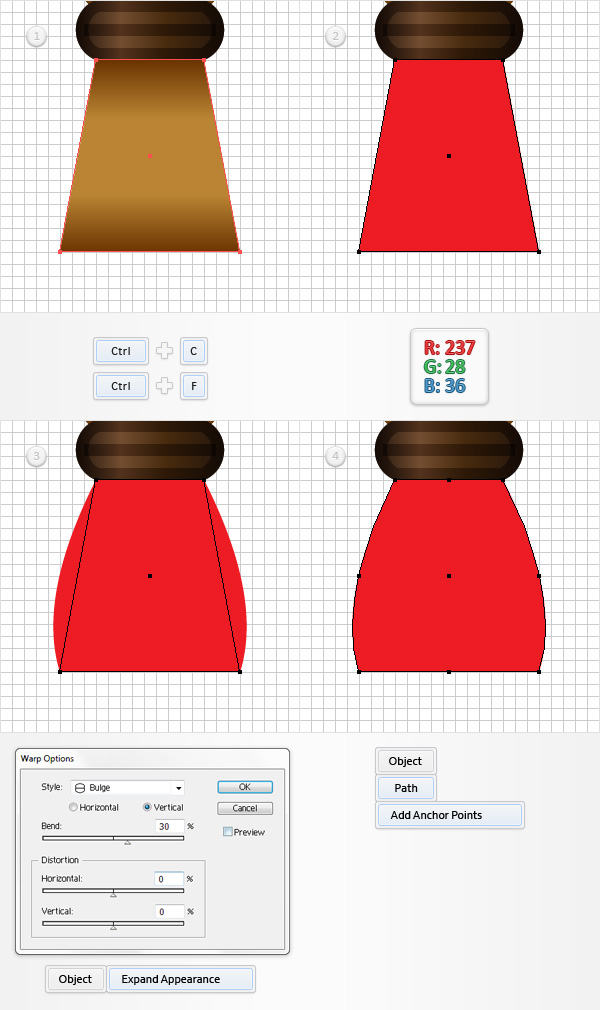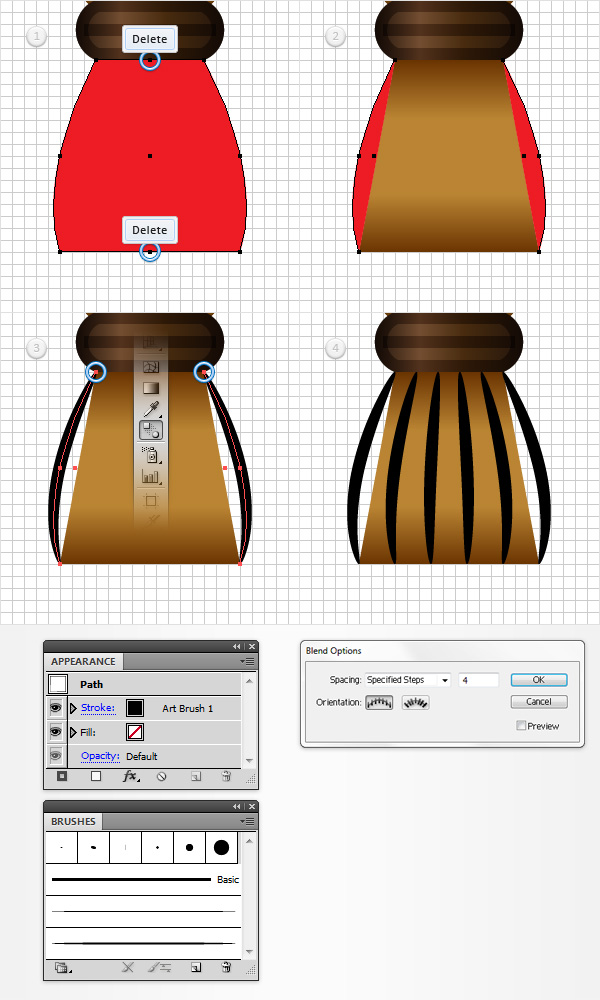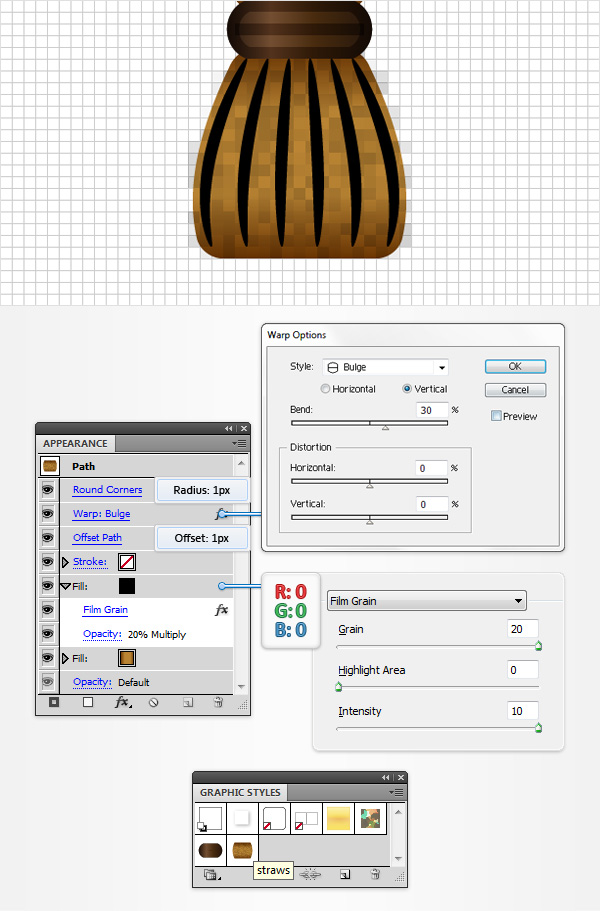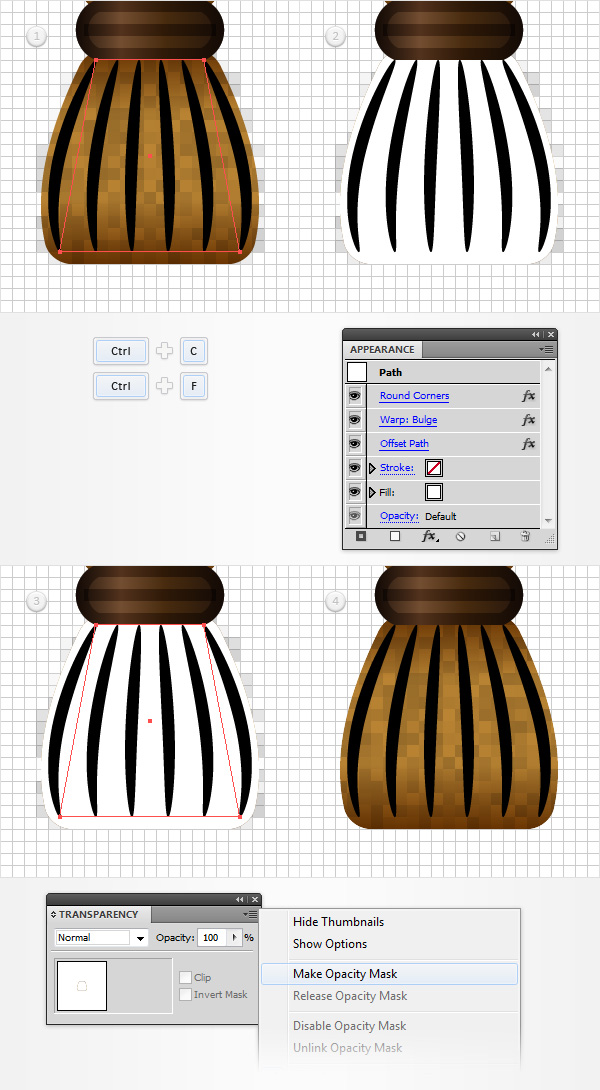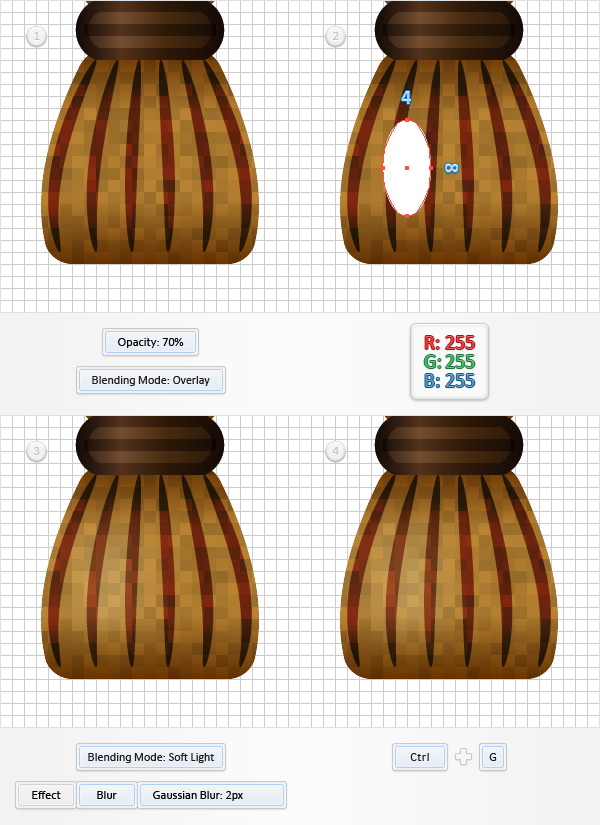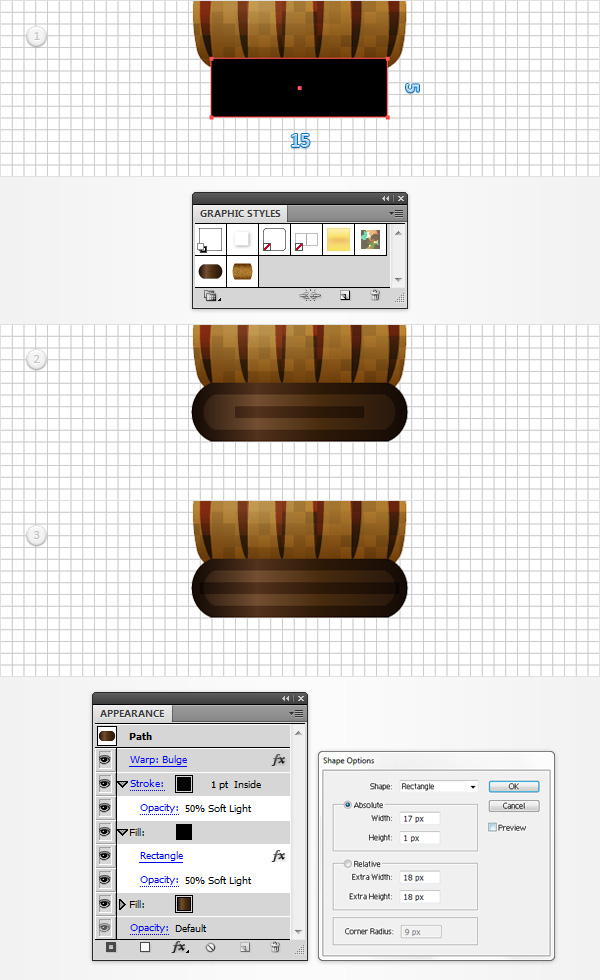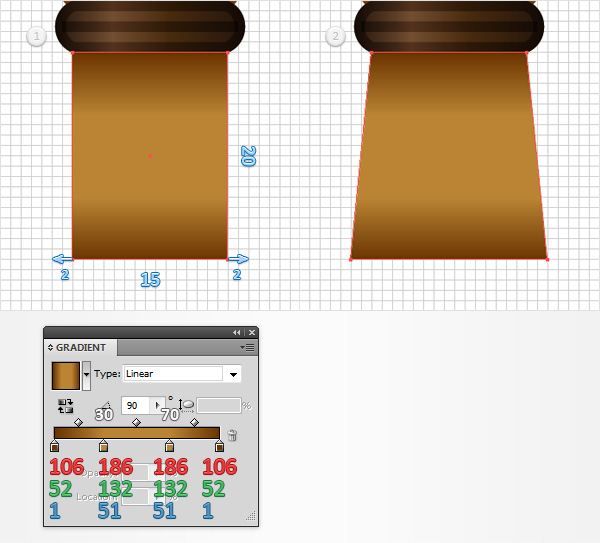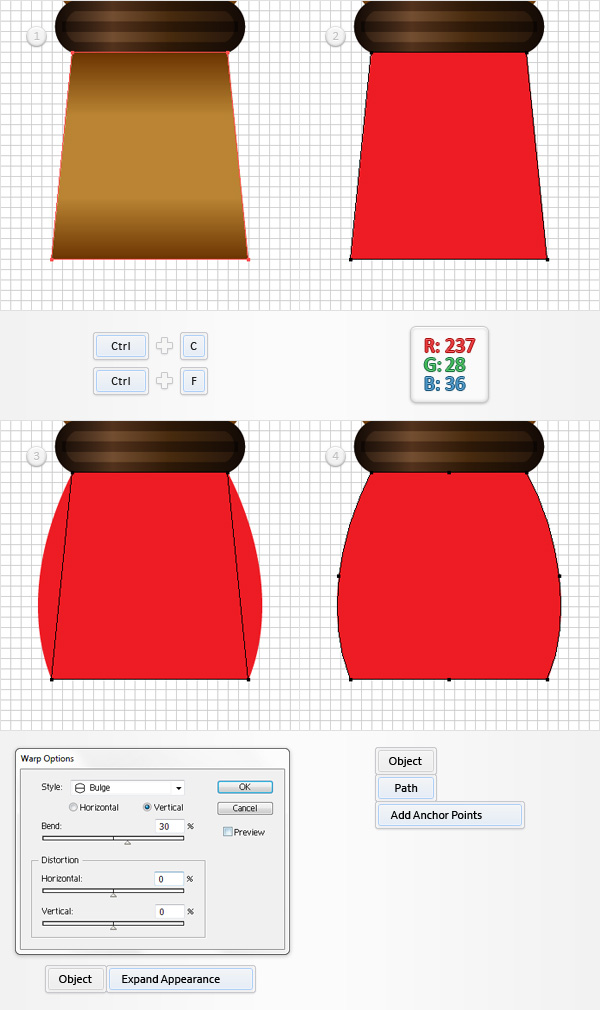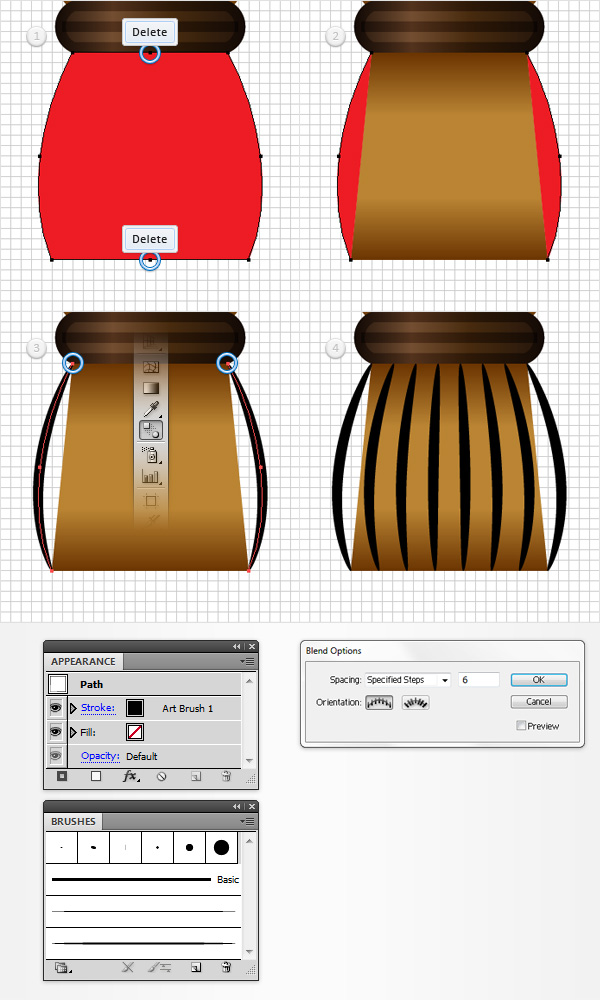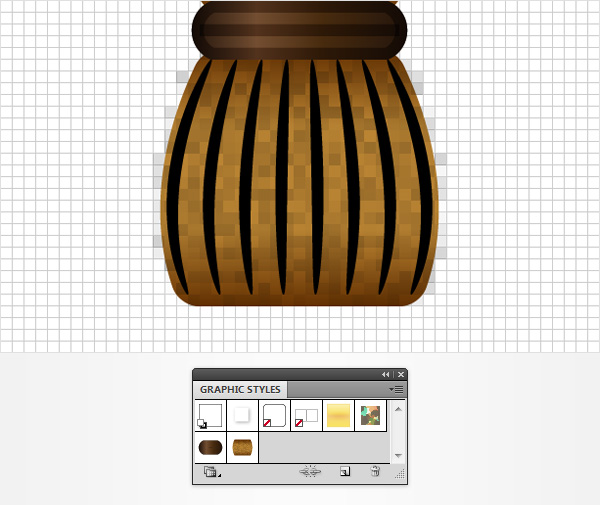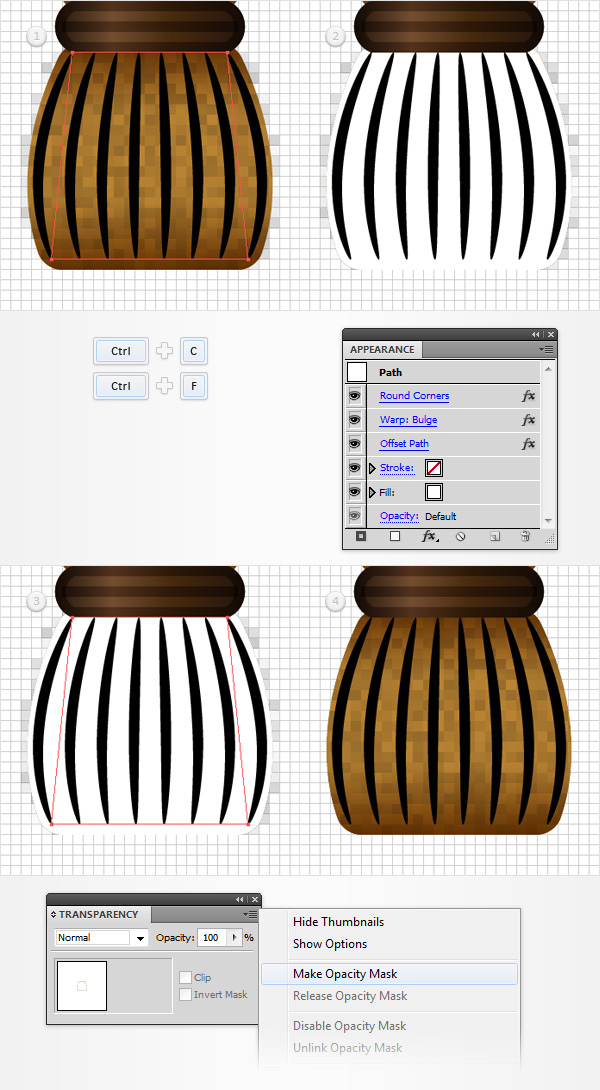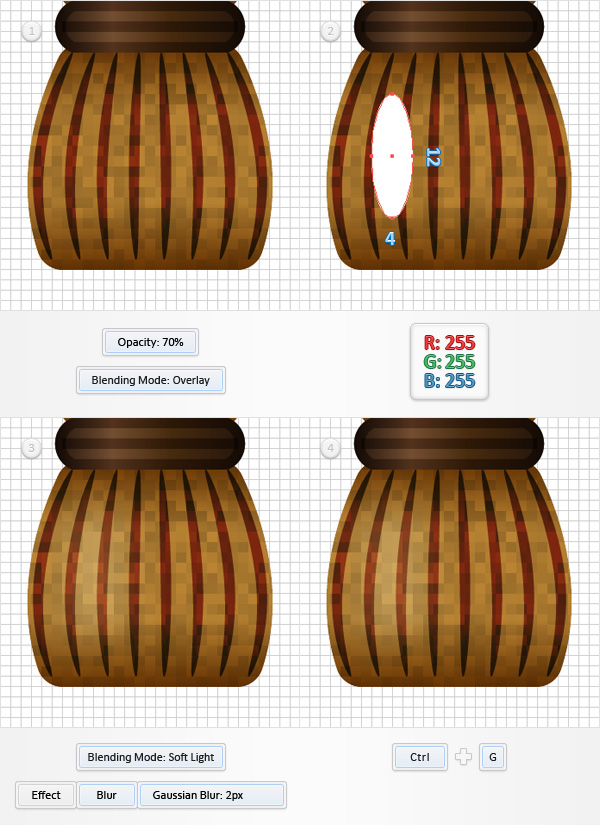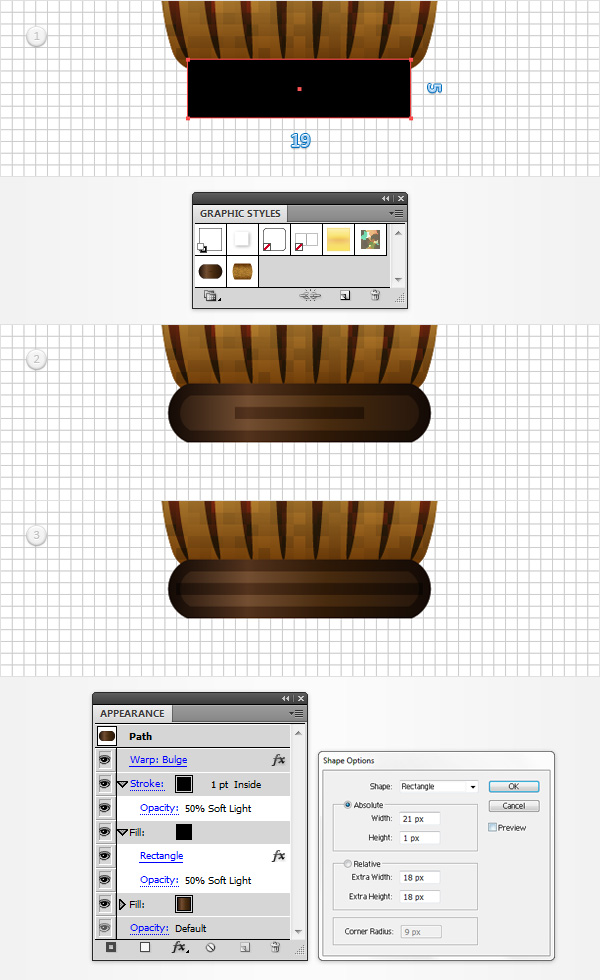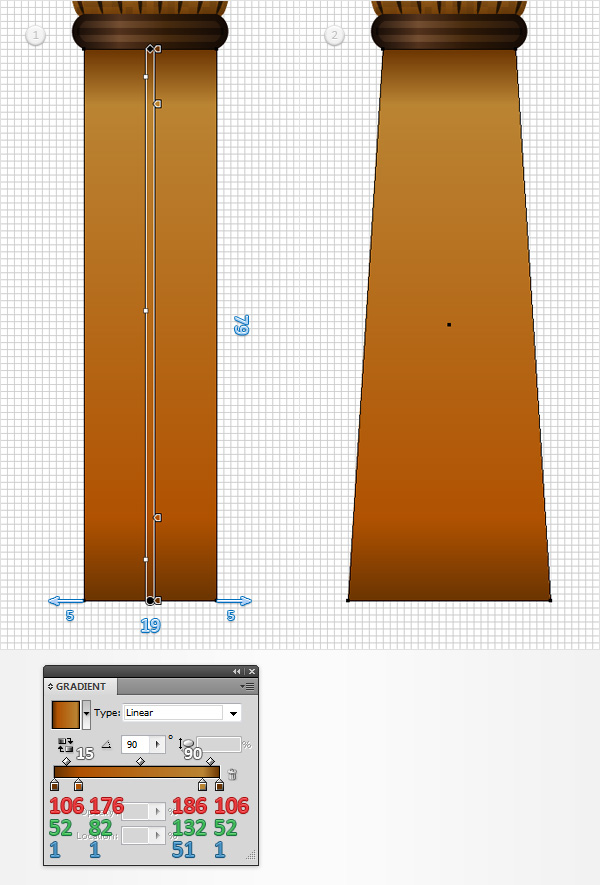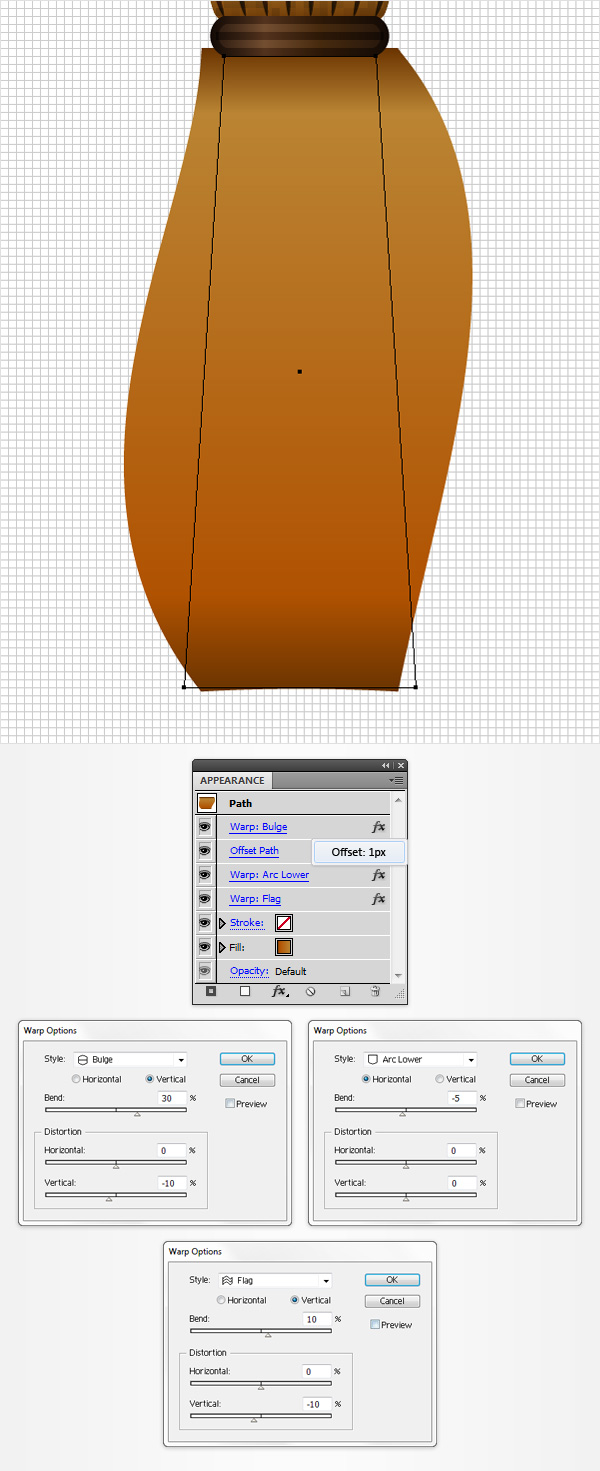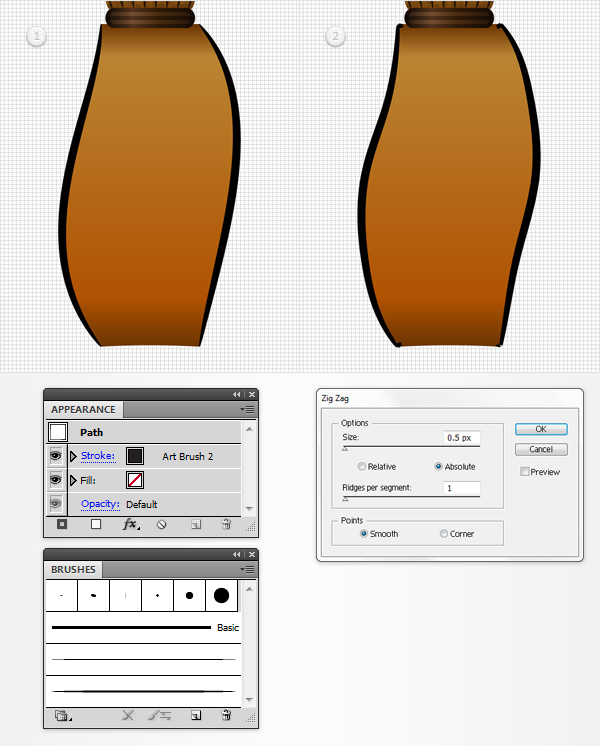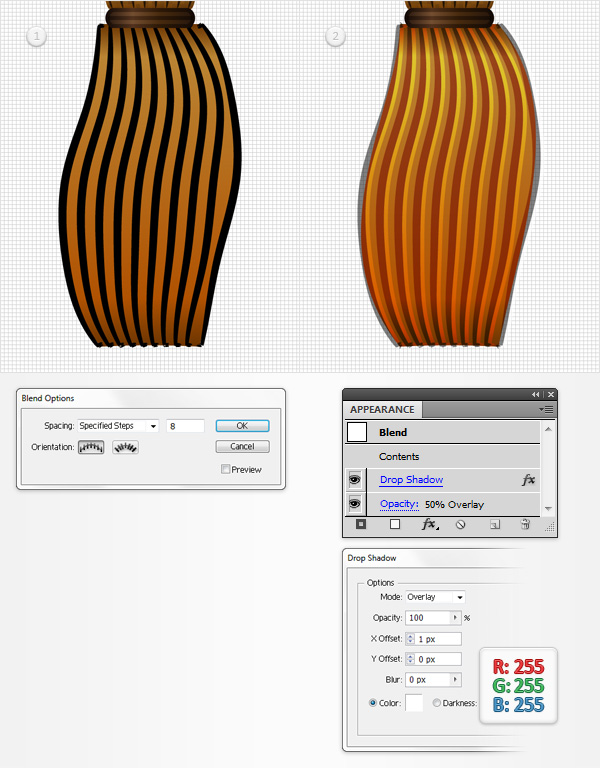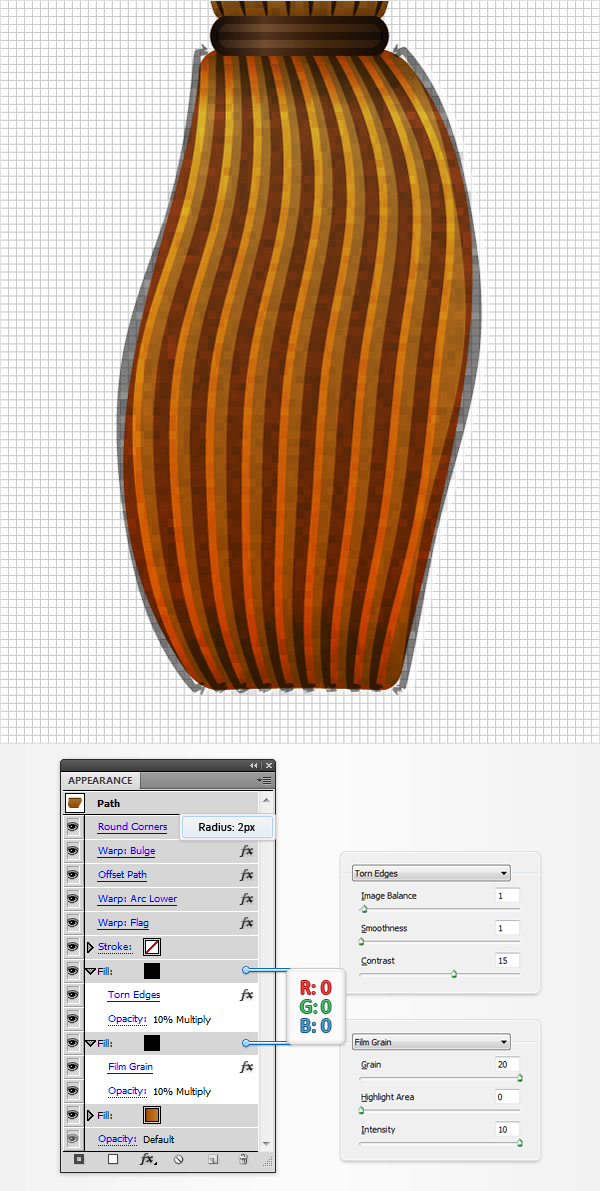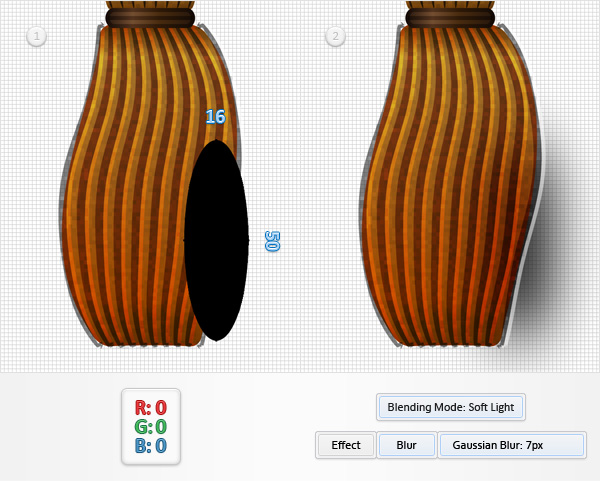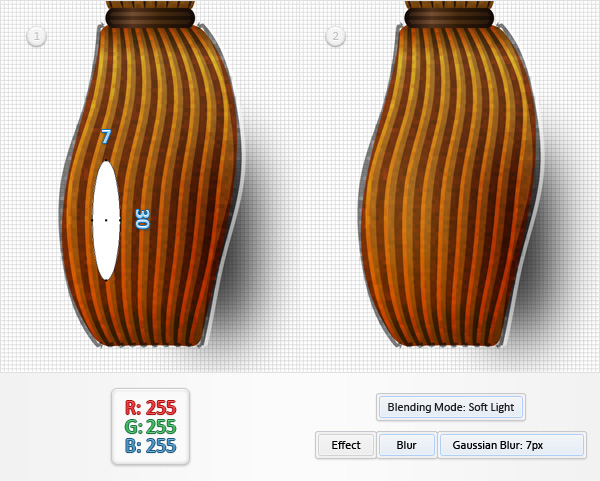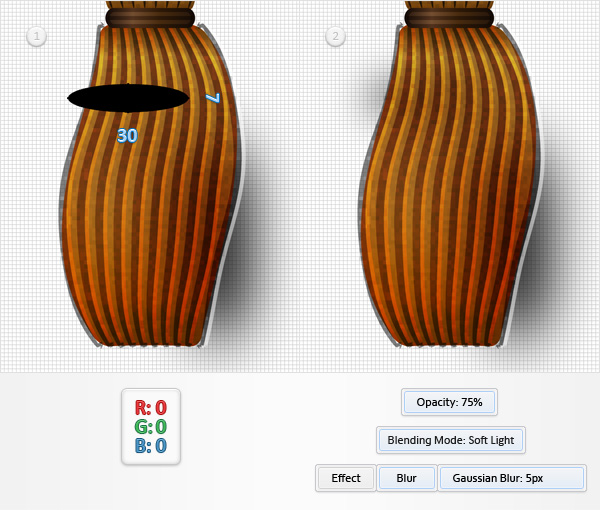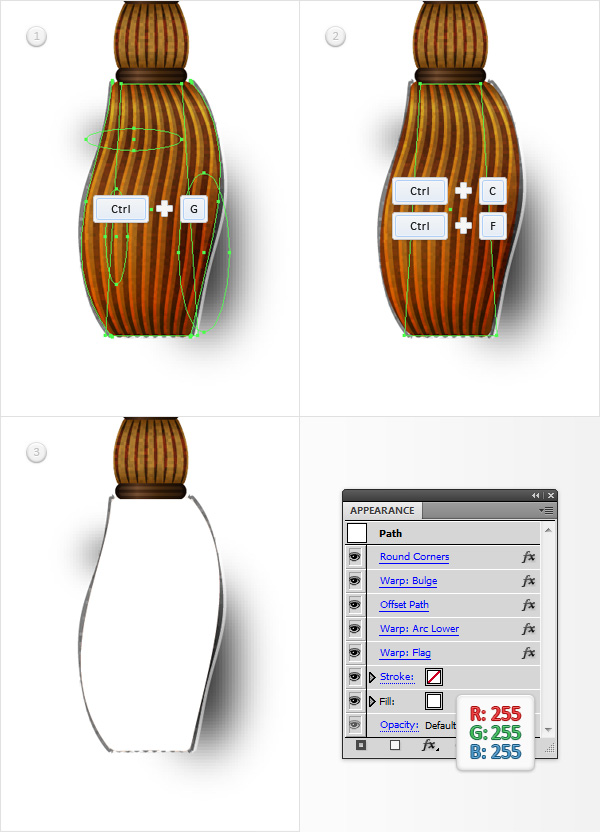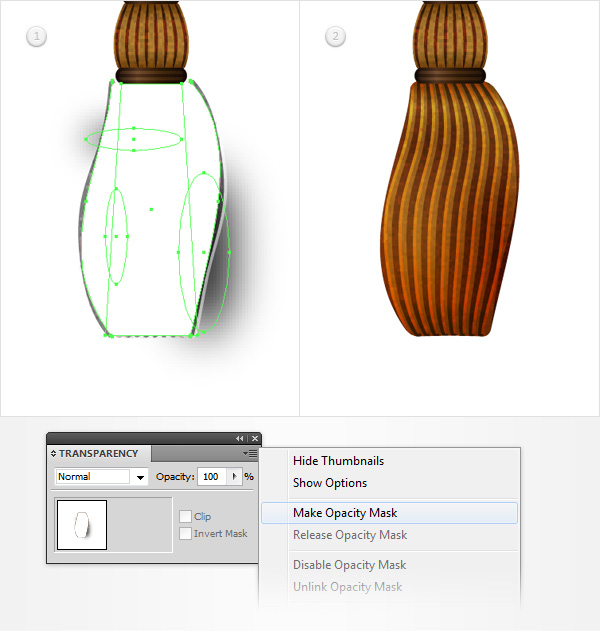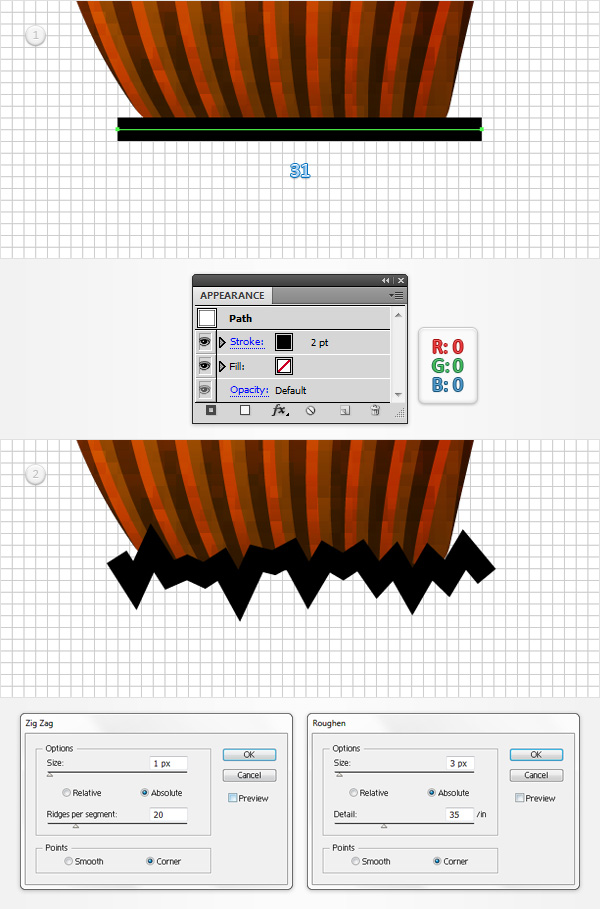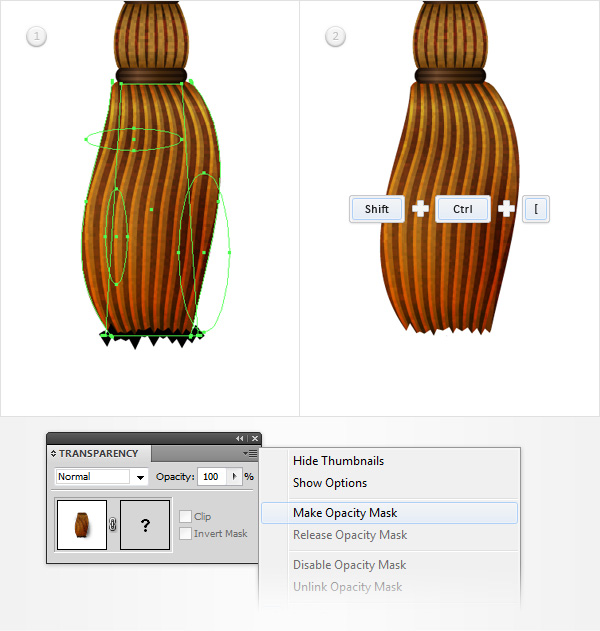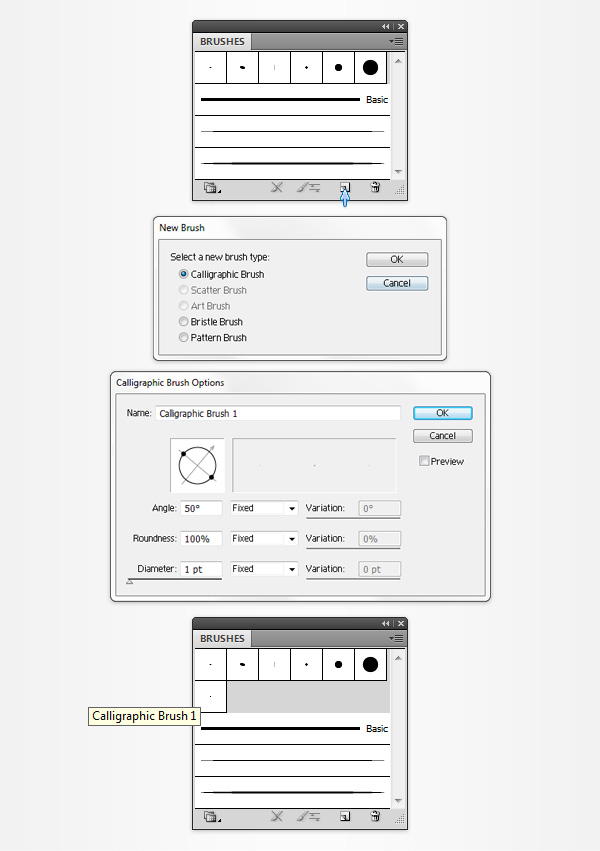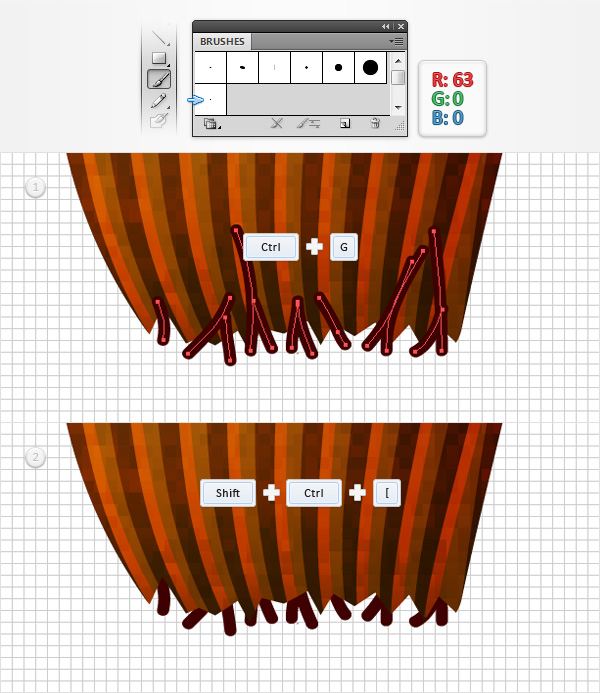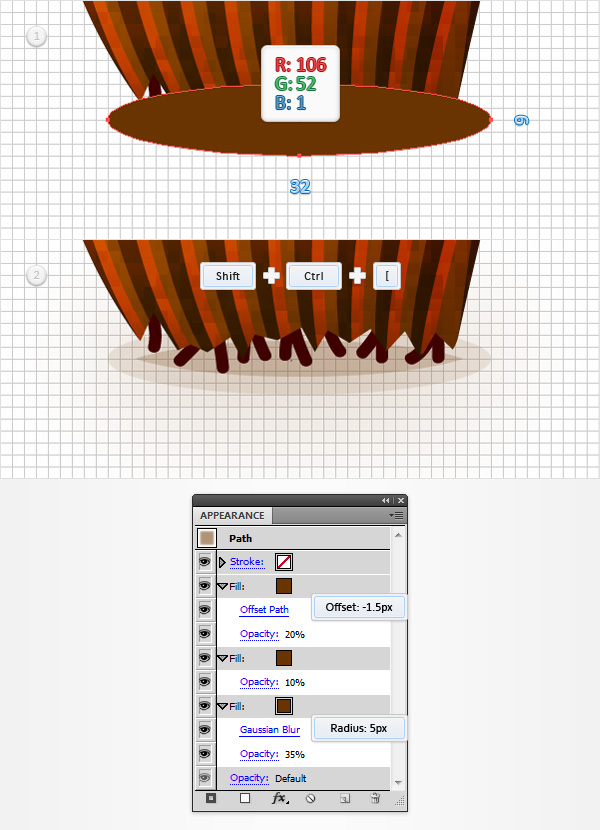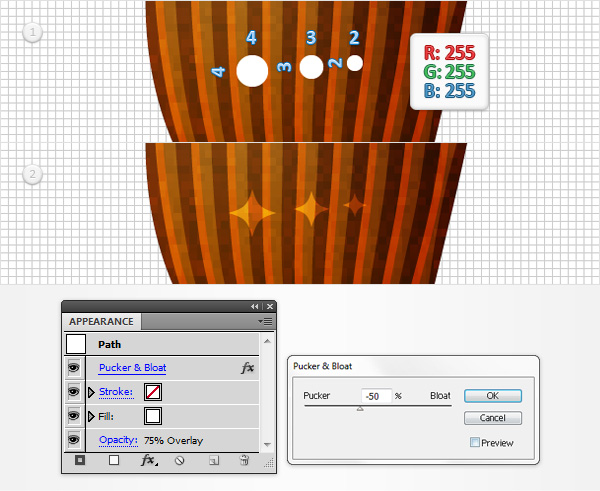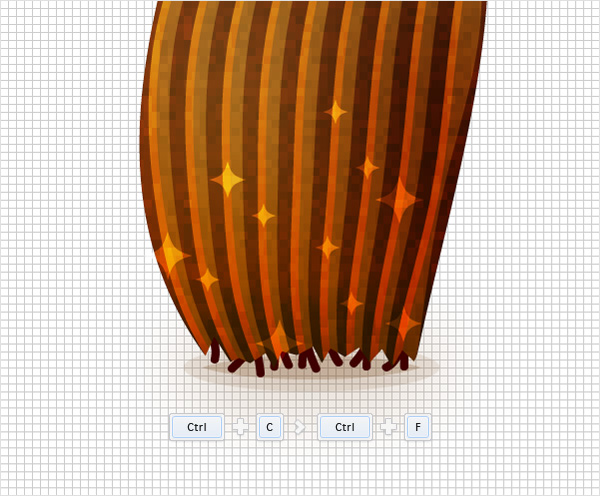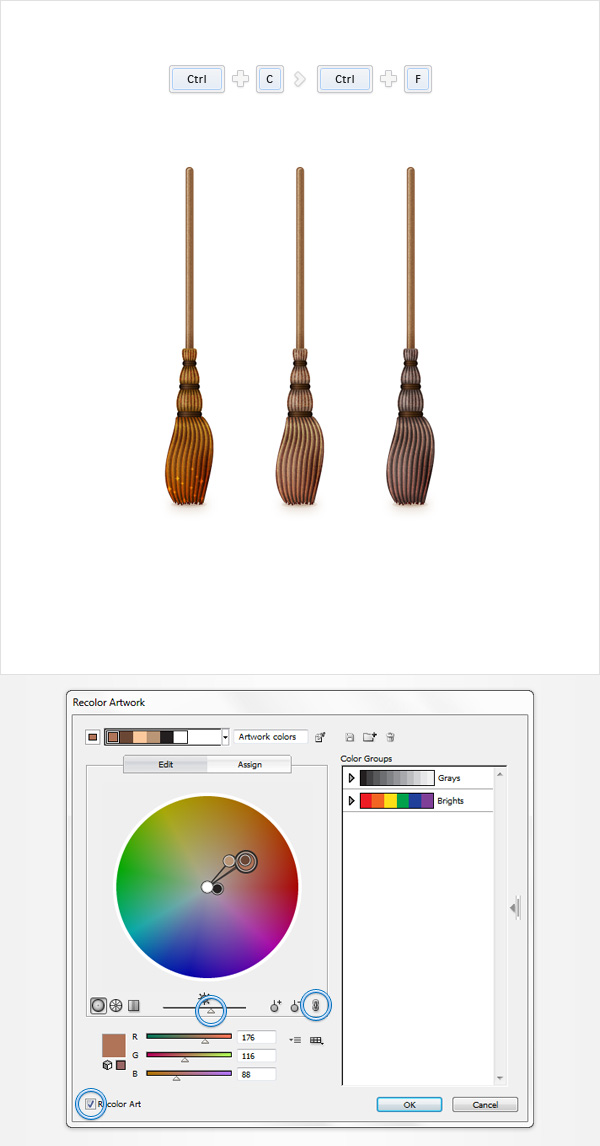, hvordan man skaber en fortryllende kost i adobe illustrator... denne post er en del af en serie kaldet halloween og de dødes dag vektor design. med masker, til at skabe en detaljeret kranium med adobe illustratorcreate en farverig, 1940 'erne inspireret heks i adobe illustrator,,,, i efter resten i vil lære at skabe en kost illustration i adobe tegner.i første trin, du skal lære at skabe en pind med kun et enkelt rektangel og udseende panel.næste gang, du vil lære at skabe to art samt at skabe en enkel blanding, hvor dygtigt bruge warp virkninger, hvor let maske dine figurer, og hvordan man redder en enkelt grafisk stil.endelig vil du lære, hvordan man skaber en calligraphic børste, hvordan man anvender et & bloat virkning, og hvor let recolor din sidste eksempel.,,,, 1.oprette et nyt dokument og nedsat en net, ramt af, kontrol med + n, til at skabe en ny, dokument.vælg, pixel, fra, enheder, ud menu, kom ind, 600 i bredde og højde kasser, så klik på avancerede, button.vælg, rgb, skærm (72ppi), og sikre, at tilpasse nye objekter til pixel - nettet, kassen er ukontrolleret før du klik, okay.,, at nettet (betragtning > show - nettet) og også til nettet (betragtning > snap til nettet).for det første skal du bruge et net, 5px, så bare gå, edit > præferencer > vejledninger > nettet, ind, 5, i, gridline hver rubrik, og 1 i underafsnit, boks.du burde også åbne, info, panel (, vindue > - info) for en levende billede med størrelse og placering af deres form.glem ikke at sætte den måleenhed, pixel, edit > præferencer > enheder > generelt.alle disse muligheder vil øge deres arbejde hurtigt.,,,, 2.skabe en pind, trin 1, tag den, rektangel værktøj (m), og fokusere på din toolbar.fjerne farven fra slagtilfælde herefter de udfylde og dets farve, r = 196 g = 154 b = 108.gå til din artboard og skaber blot en, 5 x 170px, rektangel, også til nettet, bør lette deres arbejde.,,, trin 2, sørg for, at din tynde rektangel bliver udvalgt, fokusere på, udseende, panel (, vindue > udseende,) og tilføje en anden fyldes ved hjælp af, tilføje nye fylde, knap (udpeget af den lille blå pil i følgende billede).vælg det nye fylde, gøre det hvide og ændre, blanding af mode, at bløde lys.hold fokus på, udseende, panel og tilføje et tredje udfylde i denne form.vælg det, åbne, hældning, panel (, vindue > hældning) og bare klik på gradient virksomhed beskrevet at tilføje misligholdelse sorte, hvide lineær gradient.hold fokus på din, hældning, panel, sæt vinklen på 0 grader så videre til gradient bar.bare klik på den her bar til at tilføje et tredje gradient slider.vælg det, sæt, placering, på 50%, og farven på, r = 139 g = 94 b = 40.træk til højre, slider, vælger det, og farven på, r = 196 g = 154 b = 108, så vælg venstre slider, og der tilsættes samme farve,,.sikre, at det tredje fylde bliver udvalgt og gå til virkning > fordreje & omdanne > ændre.fokus på dig, afsnit, slæbe begge slider på, 1px, så klik, okay.til sidst, det skulle se ud i det følgende billede.,,, trin 3, sørg for, at din rektangel stadig er udvalgt, vender tilbage til, udseende, panel og tilføje en fjerde udfylde.vælg det, farven på sort, sænke sine, uklarhed, til 10%, ændre, blanding af mode, til sig, og gå til virkning > kunstneriske > film korn.ind i egenskaber, som vist i nedenstående billede, klik, okay, og komme tilbage til, udseende, panel.vælg den eksisterende slagtilfælde, sæt den farve, r = 139 g = 94 b = 60, og vægten på, 1pt og tilpasse den til udenfor.,,, trin 4, sørg for, at din rektangel stadig er udvalgt, fokusere på, udseende, panel, tilføje en femte fyld og trækker det over slag.vælg det nye fylde, tilføje lineær gradient vist nedenfor, sænke sine, uklarhed, til 75%, ændre, blanding af mode, at bløde lys, og gå til virkning > vej > udligne sti.ind i en, 1px udlignet, og klik, okay.den gule nul fra, hældning, billede står for, uklarhed, procent, betyder det, at du er simpelthen nødt til at vælge at gradient slider og sænke sine, uklarhed, til 0%,. at vende, udseende, panel, udvælge hele vej (enkelt klik på ", vej, " stykke tekst fra toppen af, udseende, panel) og gå til virkning > stylize > afrundede hjørner.ind i en, 2.5px radius, og klik, okay.til sidst, det skulle se ud i det følgende billede.gå til den, lag, panel (, vindue > lag), åben din eneste lag, double click på den eksisterende form og blot navn det ", stick, ".,,,, 3.skabe to kunst børster, trin 1, til følgende foranstaltninger, får du brug for et net, hver 1px, så gå til edit > præferencer > vejledninger & nettet, ind, 1, i, gridline hver rubrik.ved hjælp af, ellipse værktøj (l), skabe, 1 x 20px, form og fylder den med sort.sørge for, at denne klemt cirkel bliver udvalgt, åbne, børster, panel (, vindue > børster,) og tryk, ny børste, knap (pegede i den lille blå pil i følgende billede).tjek, kunst, børste, kasse og klik, okay, åbne, kunst børste muligheder, vindue.ind med de egenskaber, som vist i nedenstående billede, sætte navn på " art. børste 1 " og klik, okay.når du kan se din nye kunst børste i børster, panel du kan fjerne den klemte cirkel fra din artboard.,,, trin 2, ved hjælp af, ellipse værktøj (l), skabe, 2 x 20px, form og fylder den med sort.vælg den nye form og klik, ny børste, knap knap fra børster, panel.igen, se, kunst, børste, kasse, så slå det, okay, knap til at åbne den, kunst børste muligheder, vindue.ind med de egenskaber, som vist i nedenstående billede, sætte navn på " art. børste 2 " og klik, okay.når du kan se din nye kunst børste i børster, panel du kan fjerne den klemte cirkel fra din artboard.,,,, 4.skabe de første pakke af strå, trin 1, anvende, rektangel værktøj (m), skabe en 11 x 10px, form, fyld den med lineær gradient vist nedenfor, og som er angivet i den første billede.skift til den direkte udvælgelse værktøj (a) og fokusere på de nederste side af denne nye rektangel.vælg den venstre anker og flytte den 1px til højre, så vælg den rigtige anker og flytte den 1px til venstre.det bliver din rektangel i en trapezformet.i den forbindelse bør se ud i det andet.,,, trin 2, reselect din trapezer form og lave en kopi i front (kontrol + c > kontrol + f).vælg en kopi, erstatte lineær gradient, der anvendes til at udfylde med flad røde (r = 237 g = 28 b = 36), så gå til virkning > warp > bule.ind i egenskaber, som vist i nedenstående billede, klik, okay, og gå imod > udvide udseende.vælg den deraf følgende form og simpelthen tage imod > vej > der tilsættes ophæng,.,,, trin 3, hold fokus på din røde form, tag den direkte udvælgelse værktøj a), udvælger de to anker punkter, der er fremhævet i det første billede og simpelthen på, slette, nøgle fra dit tastatur.det er klart, at det vil fjerne begge ophæng, og du vil ende op med to snoede veje.vælg begge veje og fokusere på, udseende, panel.fjern den røde fra fylde, udvælge slagtilfælde og tilføje " art. børste 1 " fra børster panel.gå til din toolbar og double click på omgivelserne værktøj (w).vælg, bestemte foranstaltninger, fra den afstand, ud menu, ind, 4, i den hvide kasse, så klik, okay.tag den, blanding, værktøj (w), og sikre, at såvel buede stier udvælges.fokus på venstre vej og klik på toppen anker punkt derefter højre vej og klik på toppen anker.dette vil skabe en enkel blanding, som angivet i fjerde image.,,, trin 4, reselect din jeg fokusere på, udseende, panel og tilføje en anden fylde.vælg det, farven på sort, sænke sine, uklarhed, til 20%, ændre, blanding af mode, til sig, og gå til virkning > kunstneriske > film korn.ind i egenskaber, som vist i nedenstående billede, klik, okay, og vende tilbage til det, udseende, panel.vælg hele din vej og gå til virkning > stylize > afrundede hjørner.ind i en, 1px radius, klik, okay, og gå til virkning > warp > bule.ind i egenskaber, som vist i nedenstående billede, klik, okay, og gå til virkning > vej > udligne sti.ind i en, 1px udlignet, og klik, okay.se nærmere i denne form, og du vil se, at kanterne er lidt pixelated.det er ikke et problem, men vi ordner det i det næste skridt.,,, løntrin 5, vi gemmer dem pixelated kanter ved hjælp af en simpel opacitet maske, så åbn den, gennemsigtighed, panel (, vindue > gennemsigtighed).reselect din trapezer og lave en kopi i front (kontrol + c > kontrol + f).vælges denne kopi og fokusere på, udseende, panel.fjern den sorte fylde herefter de resterende fyld og erstatte den eksisterende lineær gradient med en fast hvidt.vælg både trapezer, åben så den flyver menu af, gennemsigtighed, panel og gå, uklarhed maske.dette vil skjule de grimme pixels.i den forbindelse bør se ud i den fjerde image.,,, trin 6, reselect, blanding, sænke sine, uklarhed, til 70%, og ændre, blanding af mode, overtræk,.ved hjælp af, ellipse værktøj (l), skabe, 3 x 6px, form, der fylder farve på hvidt, og det, som er vist i det andet.sørge for, at denne hvide form er udvalgt, ændre, blanding af mode, at bløde lys, og gå til virkning > sløret > gauss - tåge,.ind i en, 1px radius, og klik, okay.vælg det sløret forme langs med den blanding, og den maskerede trapezer og gruppe (kontrol + g).gå til den, lag - panelet, double click på denne nye gruppe og blot navn det ", strawsone, ".,,,, 5.skabe det første stykke af sejlgarn, trin 1, anvende, rektangel værktøj (m), skabe, 9% 5px, form, fyld den med lineær gradient vist nedenfor, og som er angivet i den første billede.sikre, at denne nye rektangel bliver udvalgt, fokusere på, udseende, panel og tilføje en anden fylde.vælg det, farven på sort, sænke sine, uklarhed, til 50%, ændre, blanding af mode, at bløde lys, og gå til virkning > konvertere til at forme > rektangel.ind i egenskaber, som vist i nedenstående billede, klik, okay, og vende tilbage til det, udseende, panel, tilføje, 1pt, sort slagtilfælde, tilpasse den til indenfor, ændre, blanding af mode, at bløde lys og sænke sine, uklarhed, til 50%.tilbage til, udseende, panel, udvælge hele den vej og gå til virkning > warp > bule.ind i egenskaber, som vist i nedenstående billede og klik, okay.sørg for, at den form i dette skridt er udvalgt, åbne, grafisk styles, panel (, vindue > grafisk styles,) og ganske enkelt klik, nye grafiske stil, knap (pegede i den lille blå pil i følgende billede).to klik, om denne nye grafik stil og navn det ", sejlgarn, ".,,, trin 2, ved hjælp af, rektangel værktøj (m), skabe, 9% 16px, rektangel, fyld den med lineær gradient vist nedenfor, og som er angivet i den første billede.skift til den direkte udvælgelse værktøj (a) og fokusere på de nederste side af denne nye rektangel.vælg den venstre anker og flytte den 3px til venstre og så vælge den rigtige anker og flytte den 3px til at forvandle din rektangel i en trapezformet.,,,, 6.skabe andet bundt lod og del af sejlgarn, trin 1, reselect det andet trapezer og lave en kopi i front (kontrol + c > kontrol + f).vælg en kopi, erstatte lineær gradient, der anvendes til at udfylde med flad røde (r = 237 g = 28 b = 36), så gå til virkning > warp > bule.ind i egenskaber, som vist i nedenstående billede, klik, okay, og gå imod > udvide udseende.vælg den deraf følgende form og simpelthen tage imod > vej > der tilsættes ophæng,.,,, trin 2, bliv ved med at fokusere på din røde form, tag den direkte udvælgelse værktøj a), udvælger de to anker punkter, der er fremhævet i det første billede og simpelthen på, slette, nøgle fra dit tastatur.vælg den resterende veje og fokusere på, udseende, panel.fjern den røde fra fylde, udvælge slagtilfælde og tilføje " art. børste 1 " fra børster, panel.tag den, blanding, værktøj (w), og sikre, at de to veje på dette trin er udvalgt.fokus på venstre vej og klik på toppen anker punkt derefter højre vej og klik på toppen anker.i den sidste ende din nye blanding skal se ud i det følgende billede.,,, trin 3, reselect dit andet jeg fokusere på, udseende, panel og tilføje en anden fylde.vælg det, farven på sort, sænke sine, uklarhed, til 20%, ændre, blanding af mode, til sig, og gå til virkning > kunstneriske > film korn.ind i egenskaber, som vist i nedenstående billede, klik, okay, og vende tilbage til det, udseende, panel.vælg hele din vej og gå til virkning > stylize > afrundede hjørner.ind i en, 1px radius, klik, okay, og gå til virkning > warp > bule.ind i egenskaber, som vist i nedenstående billede, klik, okay, og gå til virkning > vej > udligne sti.ind i en, 1px udlignet, og klik, okay.sørg for, at den form, redigeret i dette skridt bliver udvalgt, fokusere på, grafisk styles, panel og redde en ny grafisk stil med det samme, nye grafiske stil, button.to klik, om denne nye grafik stil og navn det ", strå, ".,,, trin 4, igen, du er nødt til at tage sig af de pixelated kanter.reselect dit andet jeg og laver en kopi i front (kontrol + c > kontrol + f).vælg en kopi og fokusere på, udseende, panel.fjern den sorte fylde herefter de resterende fyld og erstatte den eksisterende lineær gradient med en fast hvidt.vælg både trapezer, åben så den flyver menu af, gennemsigtighed, panel og gå, uklarhed maske.,,, løntrin 5, reselect den nye blanding, sænke sine, uklarhed, til 70%, og ændre, blanding af mode, overtræk,.ved hjælp af, ellipse værktøj (l), skabe, 4 x 8px, form, der fylder farve på hvidt, og det, som er vist i det andet.sørge for, at denne hvide form er udvalgt, ændre, blanding af mode, at bløde lys, og gå til virkning > sløret > gauss - tåge,.ind i en, 2px radius, og klik, okay.vælg det sløret forme langs med den blanding, og den maskerede trapezer i ryggen, og gruppen (kontrol + g).gå til den, lag - panelet, double-click, om denne nye gruppe og blot navn det ", strawstwo, ".,,, trin 6, idet den, rektangel værktøj (m), skabe en 15 x 5px, form og det, som er angivet i den første billede.sikre, at denne nye form bliver udvalgt, klik på ", sejlgarn, " grafisk stil fra din, grafisk styles, panel og flytte til, udseende, panel.fokus på den sorte fyld og åbne de eksisterende rektangel, virkning.øger, bredde, 17px og klik, okay.,,,, 7.skabe den tredje bundt lod og del af sejlgarn, trin 1, anvende, rektangel værktøj (m), skabe en 15 x 20px, rektangel, fyld den med lineær gradient vist nedenfor, og som er angivet i den første billede.skift til den direkte udvælgelse værktøj (a) og fokusere på de nederste side af denne nye rektangel.vælg den venstre anker og flytte den 2px til venstre og så vælge den rigtige anker og flytte den 2px til højre.i den sidste ende din vil have din tredje trapezer.,,, trin 2, reselect din tredje trapezer og lave en kopi i front (kontrol + c > kontrol + f).vælg en kopi, erstatte lineær gradient, der anvendes til at udfylde med flad røde (r = 237 g = 28 b = 36), så gå til virkning > warp > bule.ind i egenskaber, som vist i nedenstående billede, klik, okay, og gå imod > udvide udseende.vælg den deraf følgende form og simpelthen tage imod > vej > der tilsættes ophæng,.,,, trin 3, hold fokus på din røde form, tag den direkte udvælgelse værktøj a), udvælger de to anker punkter, der er fremhævet i det første billede og simpelthen på, slette, nøgle fra dit tastatur.udvælge de resterende veje og fokusere på, udseende, panel.fjern den røde fra fylde, udvælge slagtilfælde og tilføje " art. børste 1 " fra børster, panel.tag den, blanding, værktøj (w), og sikre, at de to veje på dette trin er udvalgt.fokus på venstre vej og klik på toppen anker punkt derefter højre vej og klik på toppen anker.vælg den nye blanding og gå imod > blanding > blanding valgmuligheder (eller to klik, blanding, værktøj, fra din toolbar).vælg, bestemte foranstaltninger, fra den afstand, ud og ind, 6, i den hvide kasse og klik, okay.i den sidste ende din nye blanding skal se ud i det følgende billede.,,, trin 4, reselect din tredje trapezer og blot tilføje ", strå, " grafik stil fra din, grafisk styles, panel.,,, løntrin 5, næste gang, du er nødt til at skjule deres tredje trapezer.reselect det og lave en kopi i front (kontrol + c > kontrol + f).vælg en kopi og fokusere på, udseende, panel.fjern den sorte fylde herefter de resterende fyld og erstatte den eksisterende lineær gradient med en fast hvidt.vælg både trapezer, åben så den flyver menu af, gennemsigtighed, panel og gå, uklarhed maske.,,, trin 6, reselect den nye blanding, sænke sine, uklarhed, til 70%, og ændre, blanding af mode, overtræk,.ved hjælp af, ellipse værktøj (l), skabe, 4 x 12px, form, der fylder farve på hvidt, og det, som er vist i det andet.sørge for, at denne hvide form er udvalgt, ændre, blanding af mode, at bløde lys, og gå til virkning > sløret > gauss - tåge,.ind i en, 2px radius, og klik, okay.vælg det sløret forme langs med den blanding, og den maskerede trapezer i ryggen, og gruppen (kontrol + g).gå til den, lag - panelet, double click på denne nye gruppe og blot navn det ", strawsthree, ".,,, trin 7, ved hjælp af, rektangel værktøj (m), skabe, 19% 5px, form og det, som er angivet i den første billede.sikre, at denne nye form bliver udvalgt, klik på ", sejlgarn, " grafisk stil fra din, grafisk styles, panel og flytte til, udseende, panel.fokusere på den sorte fyld og åbne de eksisterende rektangel, virkning.øger, bredde, 21px og klik, okay.,,,, 8.skabe den fjerde pakke af lod og del af sejlgarn, trin 1, anvende, rektangel værktøj (m), skabe, 19% 79px, rektangel, fyld den med lineær gradient vist nedenfor, og som er angivet i den første billede.skift til den direkte udvælgelse værktøj (a) og fokusere på de nederste side af denne nye rektangel.vælg den venstre anker og flytte den 5px til venstre og så vælge den rigtige anker og flytte den 5px til højre.til slut vil du have din fjerde trapezer.,,, trin 2, reselect din fjerde jeg fokusere på, udseende, panel, sørg for, at hele den vej er valgt og gå til virkning > warp > bule.ind i egenskaber, som vist i nedenstående billede, klik, okay, og gå til virkning > vej > udligne sti.ind i en, 1px opvejet, klik, okay, og gå til virkning > warp > er lavere.ind i egenskaber, som vist i nedenstående billede, klik, okay, og gå til virkning > warp > flag.ind i egenskaber, som vist i nedenstående billede og klik, okay.til sidst, det skulle se ud i det følgende billede.,,, trin 3, reselect din fjerde trapezer og lave en kopi i front (kontrol + c > kontrol + f).vælg en kopi, erstatte lineær gradient, der anvendes til at udfylde med flad røde (r = 237 g = 28 b = 36), så gå til objekt > udvide udseende.vælg den deraf følgende form og simpelthen tage imod > vej > der tilsættes ophæng,.hold fokus på den røde form, tag den direkte udvælgelse værktøj a), udvælger de to anker punkt fremhæves i den tredje image og simpelthen på, slette, nøgle fra dit tastatur.,,, trin 4, udvælge de bølgede, rød veje i det foregående trin og fokusere på, udseende, panel.fjern den røde fra fylde, udvælge slagtilfælde, og denne gang tilføje " art. børste 2 " fra børster, panel.sørg for, at begge veje, stadig er udvalgt og gå til virkning > fordreje & omdanne > zig - zag,.ind i egenskaber, som vist i nedenstående billede og klik, ok,.,,, løntrin 5, tag, blanding, værktøj (w), og skabe en enkel blanding med dine to bølgede stier.vælg den nye blanding, åbne, blanding, muligheder, vindue og fastsætte, fastsatte foranstaltninger for, 8.i sidste ende skal se ud i det første billede.sikre, at den nye blanding er udvalgt, sænke sine, uklarhed, til 50%, ændre, blanding af mode, overtræk og gå til virkning > stylize > drop shadow.ind i egenskaber, som vist i nedenstående billede og klik, ok,.,,, trin 6, reselect din fjerde jeg fokusere på, udseende, panel og tilføje en anden fylde.vælg det nye fylde, der er farven på sort, sænke sine, uklarhed, til 10%, ændre, blanding af mode, til sig, og gå til virkning > kunstneriske > film korn.ind i egenskaber, som vist i nedenstående billede, klik, okay, og vende tilbage til det, udseende, panel., tilføje en tredje fyld og vælge det.sikre, at farven er fastsat til sort, sænke sine, uklarhed, til 10%, ændre, blanding af mode, til sig, og gå til virkning > skitse > revet kanter.ind i egenskaber, som vist i nedenstående billede, klik, okay, og komme tilbage til, udseende, panel.udvælgelse af hele den vej og gå til virkning > stylize > afrundede hjørner.ind i en, 2px radius, og klik, okay.tilbage til, udseende, panel og blot trække, afrundede hjørner, i kraft i toppen af panelet over resten af virkning.,,, trin 7, ved hjælp af, ellipse værktøj (l), skabe, 16% 50px, form, der fylder farve på sort, og det, som er angivet i den første billede.sikre, at denne nye form er udvalgt, ændre, blanding af mode, at bløde lys, og gå til virkning > sløret > gauss - tåge,.ind i en, 7px radius, og klik, okay.,,, trin 8, anvender, ellipse værktøj (l), skabe, 7 x 30px, form, der fylder farve på sort, og det, som er angivet i den første billede.sikre, at denne nye form er udvalgt, ændre, blanding af mode, at bløde lys, og gå til virkning > sløret > gauss - tåge,.ind i en, 7px radius, og klik, okay.,,, trin 9 ved, ellipse værktøj (l), skabe en 30 x 7px, form, der fylder farve på sort, og det, som er angivet i den første billede.sikre, at denne nye form er udvalgt, sænke sine, uklarhed, til 75%, ændre, blanding af mode, at bløde lys, og gå til virkning > sløret > gauss - tåge,.ind i en, 5px radius, og klik, okay.,,, trin 10 reselect din fjerde jeg sammen med den blanding, og de tre sløret former, og gruppen (kontrol + g).gå til den, lag - panelet, navnet på denne nye gruppe ", strawsfour, ", så åbner den.gentage det fjerde trapezer (kontrol + c > kontrol + f), udvælger kopi og trække det uden for koncernen i toppen af, lag - panelet.sørge for, at denne kopi bliver udvalgt og fokusere på, udseende, panel.fjern begge sorte udfylder derefter vælge de resterende fyld og erstatte den eksisterende lineær gradient med en fast hvidt.,,, trin 11, reselect de bølgede hvide forme langs med ", strawsfour, ". gruppe, åben så den flyver menu af, gennemsigtighed, panel og gå, uklarhed maske,.,,, trin 12, fokusere på bunden af din ", strawsfour, ". gruppe.ved hjælp af pen værktøj (p), skabe en, 31px, vandret vej, og det er, som det fremgår af den første billede.vælges denne nye vej, fokusere på, udseende, panel, sørg for, at det har ingen farve, der er fastsat for fylde så tilføje, 2pt, slagtilfælde og dens farve på sort.reselect dette sorte vej og gå til virkning > fordreje & omdanne > zig - zag,.ind i egenskaber, som vist i nedenstående billede, klik, okay, og gå til virkning > fordreje & omdanne > roughen,.ind i egenskaber, som vist i nedenstående billede og klik, ok,.,,, trin 13, reselect deres horisontale, sort vej sammen med ", strawsfour, ". gruppe, åben så den flyver menu af, gennemsigtighed, panel og gå, uklarhed maske.når du er færdig med at vælge den maskerede gruppe og sende den tilbage (skift + kontrol + [,.,,,, 9.skabe et calligraphic børste, trin 1, fokuser på din, børster, panel og ramte, ny børste, button.tjek, calligraphic børste, knap og klik, okay, åbne, calligraphic børste muligheder, panel.ind i egenskaber, som vist i nedenstående billede og klik, okay.i den sidste ende din børste skulle dukke op i den, børster, panel.,,, trin 2, fokuser på din toolbar, fjerne farven fra fyld og slagtilfælde farve, r = 63 g = 0 b = 0.tag den, pensel værktøj (b), vælg calligraphic børste fra børster, panel så tilføje nogle enkle veje, som er angivet i den første billede.udvælgelsen af disse nye veje, gruppe (kontrol + g) og sende den gruppe (skift + kontrol + [,.,,,, 10.tilføje en diskret skygge og nogle gnister, trin 1, anvende, ellipse værktøj (l), skabe, 32 x 6px, form, der fylder farve, r = 106 g = 52 b = 1, og det, som er angivet i den første billede.sørge for, at denne klemt cirkel bliver udvalgt, sende den tilbage (skift + kontrol + [,) og fokusere på, udseende, panel.vælg den eksisterende fylde, sænke sine, uklarhed, på 35%, og gå til virkning > sløret > gauss - tåge,.ind i en, 5px radius, klik, okay, og vende tilbage til det, udseende, panel.tilføje et andet fylde deres form, vælger det, sikre, at farven er fastsat til, r = 106 g = 52 b = 1, og mindre, uklarhed, til 10%.tilbage til, udseende, panel og tilføje et tredje udfylde i denne form.vælg det, sikre, at farven er fastsat til, r = 106 g = 52 b = 1, sænke sine, uklarhed, til 20%, og gå til virkning > vej > udligne sti.ind i en, -1.5px udlignet, og klik, okay.,,, trin 2, ved hjælp af, ellipse værktøj (l), skabe en, 4px, cirkel, en, 3px, cirkel, og en, 2px, cirkel.vælge alle tre former, der fylder farve på hvidt, sænke deres, uklarhed, til 75%, ændre, blanding af mode, overtræk og gå til virkning > fordreje & omdanne > et & bloat,.træk det slider på 50%, og klik, ok,.,,, trin 3 gange (kontrol + c > kontrol + f), din lille, hvide kredse og sprede kopier omtrent som vist i det følgende billede.,,,, 11.recolor den endelige kost illustration, trin 1, vælge alle de former, der gør din kost og enkelt gruppe (kontrol + g).,,, trin 2, dobbelt din kost - gruppen (kontrol + c > kontrol + f).fokus på, lag - panelet, åbner den nye gruppe, vælges kun halm undergrupper (", strawone, ", ", strawtwo, ", ", strawthree, " og ", strawfour, ") og gå, redigere > edit farver > recolor kunst.gå til den, redigere, afsnit, sørg for, at de, recolor kunst, box, og forbinde harmoni farver, knap kontrolleres, så bare spille med, lys og farve håndtag.der er utallige muligheder.,,,, tillykke!du er færdig!her er hvordan det skal se ud.jeg håber du har nydt det pædagogiske og kan anvende disse teknikker i deres fremtidige projekter.,,,